Evernote ScanSnap扫描仪帮助
文件进入时不平整。/发生卡纸。
- 检查以下项目:
在ScanSnap中放入文件后是否启动了扫描?
- 解决方案
在ScanSnap中放入文件后启动扫描。
详细信息请参阅如何放置文件。
转轮套件是否清洁?
- 解决方案
请清洁转轮套件。
有关详细信息,请参阅清洁 ScanSnap 的内部。
转轮套件是否磨损?
- 解决方案
请更换转轮套件。
有关详细信息,请参阅更换耗材。
ScanSnap 内是否有异物?
- 解决方案
请执行以下操作。
从自动输稿器进纸斜槽(盖板)中取出文件。
拉动自动输稿器开关以打开自动输稿器顶部。
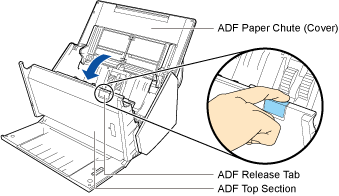
从 ScanSnap 的内部清除任何异物。
关闭自动输稿器顶部。
是否扫描了任何厚纸?
以下类型的文件可能无法平整进入扫描仪:
厚纸
名片
明信片
- 解决方案
执行以下操作之一。
扫描开始后轻轻送入第一份文件。
以不同的页面方向在ScanSnap中放置文件。
是否为 [纸张尺寸] 选择了除 [自动] 外的其它纸张尺寸?
- 解决方案
在 [ScanSnap Manager Evernote Edition] 窗口的 [常规] 选项卡中为 [纸张尺寸] 选择与文件相同的大小。
如果纸张尺寸在 [纸张尺寸] 中不存在,请指定 [自动]。
是否扫描了任何厚的塑料卡?
可使用 ScanSnap 扫描的塑料卡的厚度有限制。扫描超过此限制的塑料卡可能损坏卡片或导致卡纸。
- 解决方案
某些塑料卡可能太厚,无法扫描。
详细信息请参阅可直接放入ScanSnap的文件。
是否扫描了任何报纸/杂志剪报或难以放入扫描仪的文件?
以下类型的文件可能无法平整进入扫描仪:
薄纸
被撕碎的纸
有折痕/折叠的纸
非矩形的文件,如报纸剪报
穿孔的文件
褶皱或卷曲的文件
- 解决方案
执行以下操作之一。
一次在文件保护套中放一个文件,并扫描。
扫描文件保护套后,使用 Adobe Acrobat 等应用程序打开扫描的图片,将图片剪切为所需大小。
有关剪切的详细信息,请参阅应用程序手册。
一次在ScanSnap中添加一个文件,并扫描。